CAD建模拨叉
CAD是一款非常实用的绘图建模软件。它除了可以绘制平面图还可以绘制三维视图。我们今天要讲的是的是三维机械零件-拨叉建模,下面我们就来看看详细的教程。
1.打开CAD,切换视图环境至【西南等轴侧】,输入【CYL】以(0,0,0)为圆心绘制两个圆柱体,一个半径为100,高为100,一个半径为60,高为100。重复圆柱体命令以(360,0,0)为圆心再绘制两个圆柱体,一个半径为60,高为60,一个半径为40,高为60。然后再输入【BOX】绘制两个长方体,长宽高分别为80*120*60和80*80*60。绘制效果如图。
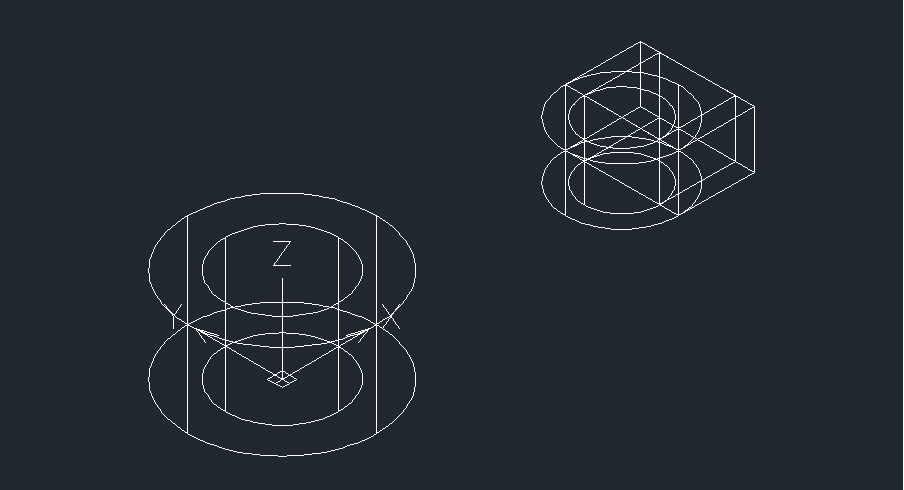
2.再输入直线【L】在图形底端绘制两条直线连接左右侧的图形,然后输入【ARC】在两条直线间绘制两条圆弧,将这些线使用移动【M】向上移动20,使用【J】连接线条为多线段,最后输入【EXT】将多线段向上拉伸20。
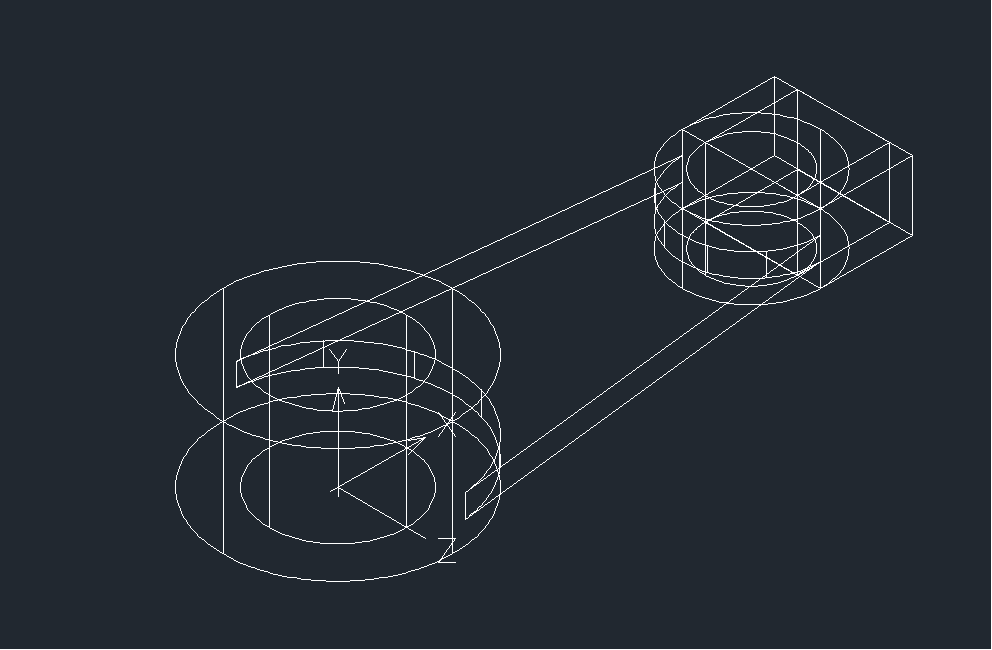
3.切换视图环境至【前视】,输入【PL】绘制如图所示的多线段。
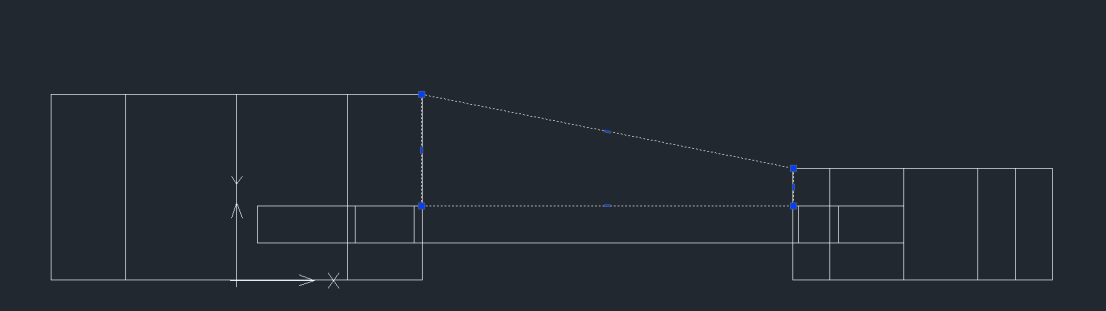
4.切换视图环境至【西南等轴侧】,将绘制的多线段向左拉伸40,然后使用差集【SUB】和并集【UNI】处理绘制好的图形,最后给图形【平面上色】。一个三维立体拨叉就绘制好了。
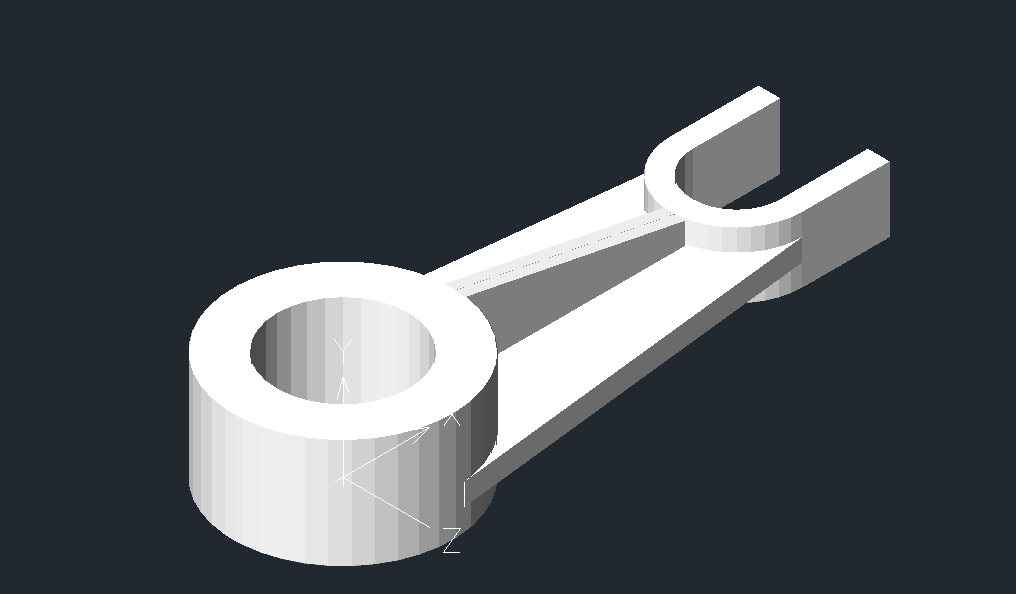
以上就是CAD绘制三维拨叉的方法,希望对你有所帮助。
推荐阅读:CAD软件
推荐阅读:三维CAD
· 一名大四生真实讲述 | 愿国产工业软件走入更多大学课堂2025-10-21
· 新利全站体育官网登录进入全国计算机等级考试,国产工业软件人才培养开启新篇2025-10-15
· 国产CAD软件再添信创利器,tigerenter“自主内核+生态合作”构建自主新格局2025-10-10
· CAD+:联数字与现实,创可持续未来2025-10-09
· CAD+流程工业|tigerenter流程工业解决方案专题研讨会圆满落幕2025-09-29
· 北京勘察工程设计行业沙龙成功举办,共话国产软件赋能行业升级新路径2025-09-26
· tigerenter数智化转型峰会武汉站圆满落幕,“CAD+”战略助推中部工业智造升级2025-09-26
· 新利官网地址荣膺三项“鼎新杯”大奖,以自主创新助力政企数字化转型2025-09-27
·玩趣3D:如何应用tigerenter3D,快速设计基站天线传动螺杆?2022-02-10
·趣玩3D:使用tigerenter3D设计车顶帐篷,为户外休闲增添新装备2021-11-25
·现代与历史的碰撞:阿根廷学生应用tigerenter3D,技术重现达·芬奇“飞碟”坦克原型2021-09-26
·我的珠宝人生:西班牙设计师用tigerenter3D设计华美珠宝2021-09-26
·9个小妙招,切换至新利全站体育官网登录竟可以如此顺畅快速 2021-09-06
·原来插头是这样设计的,看完你学会了吗?2021-09-06
·玩趣3D:如何巧用tigerenter3D 2022新功能,设计专属相机?2021-08-10
·如何使用tigerenter3D 2022的CAM方案加工塑胶模具2021-06-24
·怎样计算圆的面积2018-01-10
·CAD如何精准捕捉?2022-12-02
·CAD中属性块中的文字如何进行修改2021-04-20
·HELIX命令在CAD中怎么用?2020-02-17
·如何用CAD设计一个小台阶?2020-03-25
·CAD使用智能语音录入的音频转换成文本形式的方法2023-11-14
·CAD中给表格设置小数精度的方法2024-08-20
·CAD在复制粘贴时,命令行为什么提示“忽略块 XXX 的重复定义“2025-03-11














